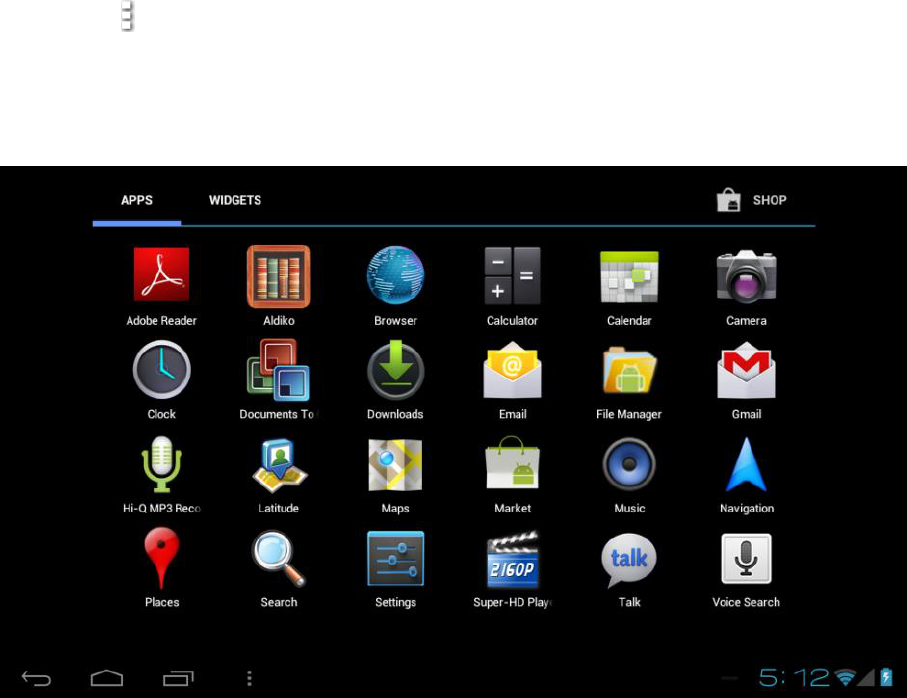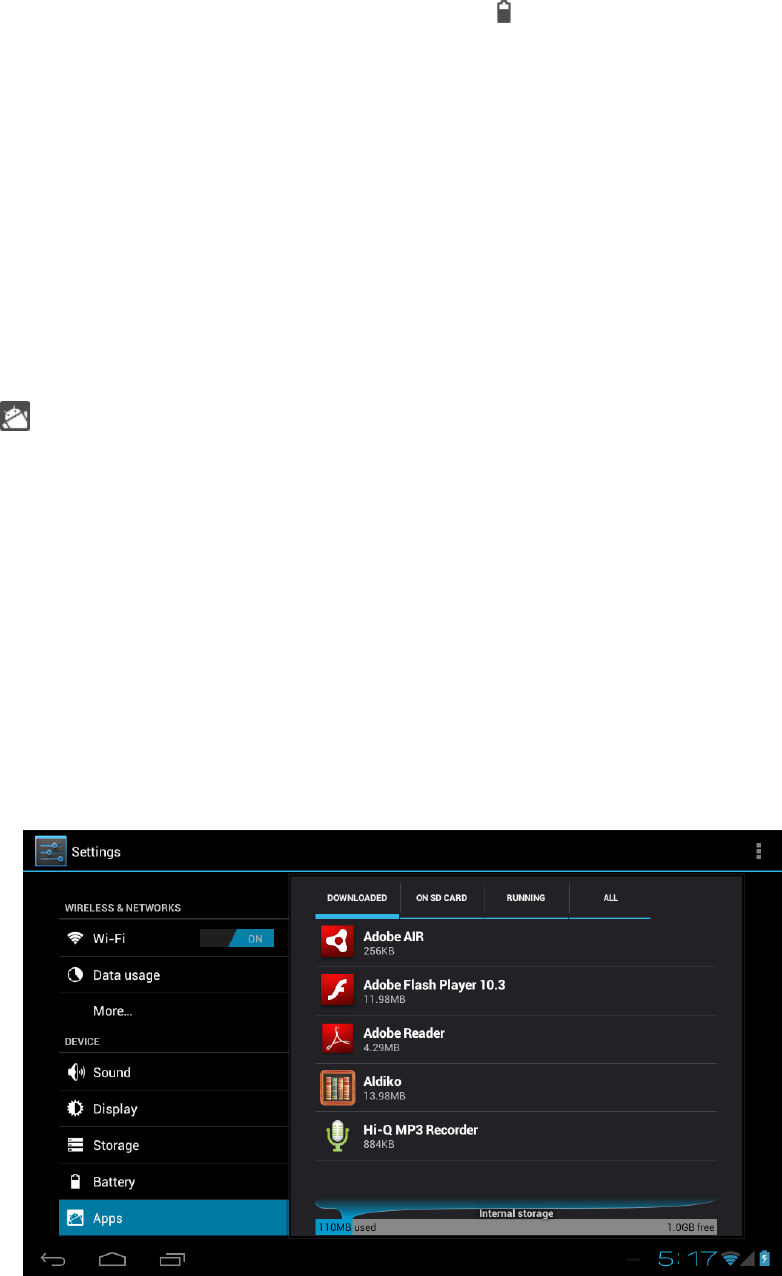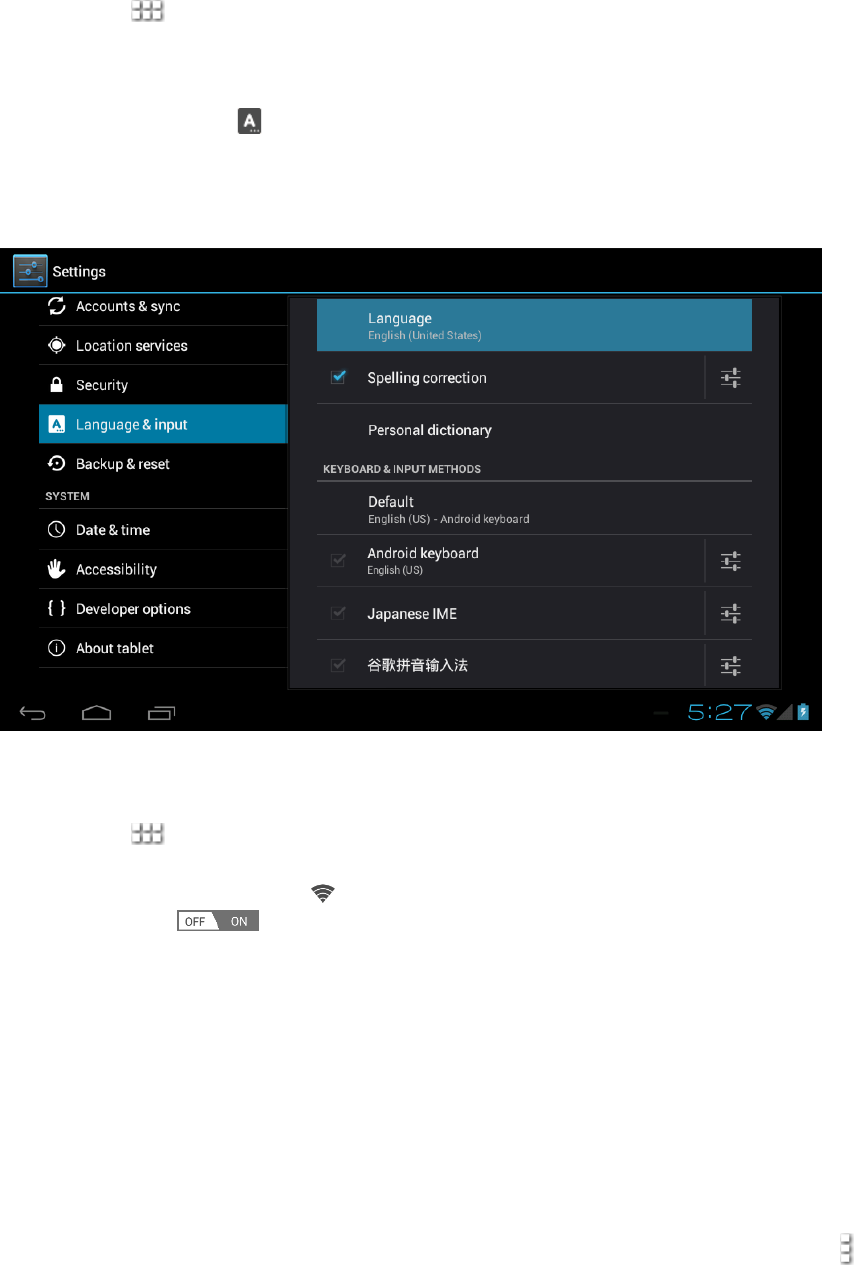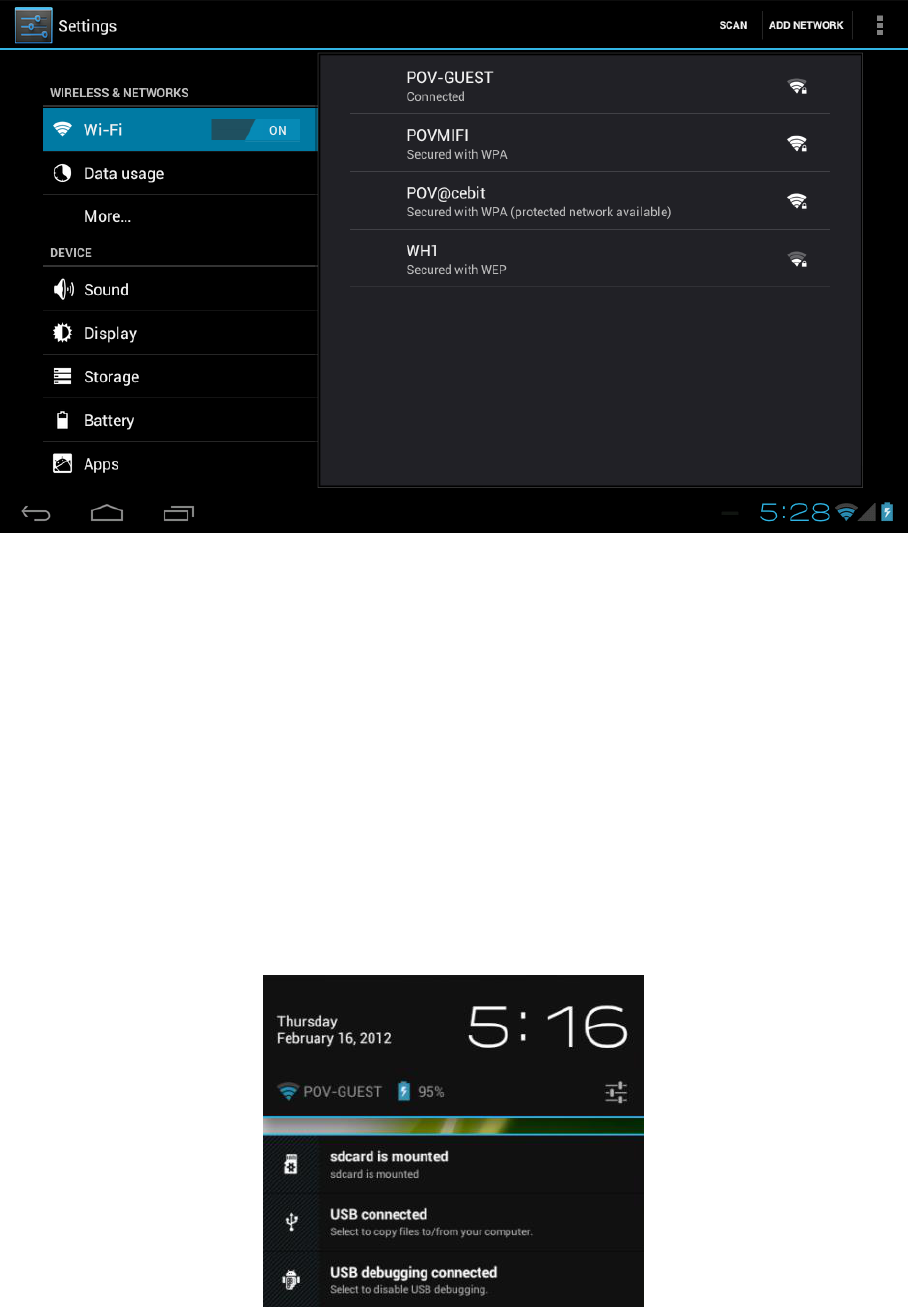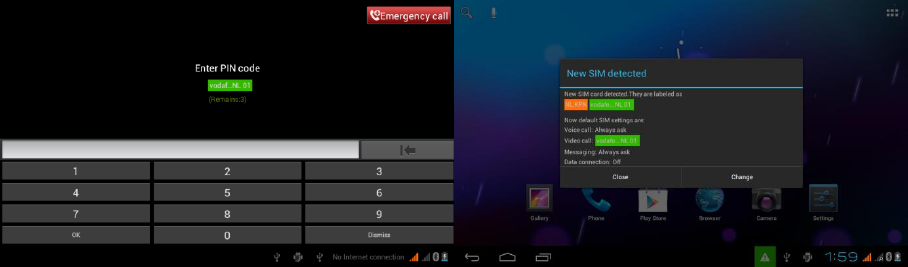Deutsch Point of View TAB-P506- Android 4.0 Tablet PC
14
5.0 Häufig gestellte Fragen
1) Gibt es ein Software-Update für meine Tablette?
Alle unsere Tablet PC und Android updates werden auf http://downloads.pointofview-
online.com veröffentlicht.
2) Heruntergeladene Apps [app name] und installierte arbeiten nicht (richtig)?
Android-Software wurde ursprünglich für Mobiltelefone entwickelt, und einige Apps haben
keine Unterstützung für Android-Geräte mit größerem Bildschirmen oder Android Versionen.
Versuchen Sie, die Software zu aktualisieren oder eine kompatible und alternative App.
Diese Inkompatibilität tritt manchmal auch auf im Zusammenhang mit Software der früheren
Android-Versionen.
3) Wie kann ich manuell eine APK-Datei installieren?
Standardmäßig ist es nicht möglich, APK-Dateien manuell zu installieren. Dazu müssen Sie,
die Einstellung "Unbekannte Quellen" aktivieren > Sicherheit – Diese Option kann in den
Einstellungen gefunden werden.
4) Mein Akku hält nur dauerhafte xx Stunden!
Die Betriebszeit des Tablet PC basiert auf einer vollständigen Akkuladung und hängt sehr
stark von den spezifischen Aufgaben ab, die Sie ausführen und nutzen. WiFi, Bluetooth und
andere drahtlose Kommunikationstechnologien sind dafür bekannt, sehr viel Energie zu
verbrauchen. Auch CPU-intensive Anwendungen wie Spiele und HD-Video-Clips können die
Energie der Batterie schnell beeinflussen.
Um die Dauer der Batterie zu maximieren, können Sie bei der Optimierung der folgenden
Einstellungen den Verbrauch reduzieren:
- Wählen Sie eine niedrige oder dynamische Helligkeit des Bildschirms
- Ein kurzer Druck auf die Power-Taste versetzt ihren Tablet PC in den Standby-Modus
- Installieren Sie einen 'App Killer ", um den Speicher von letzten Apps zu löschen
- Deaktivieren der Wifi Verbindung, wenn diese nicht genutzt wird
- Entfernen Sie USB-Geräte die angeschlossen sind
- Vermeiden Sie den Gebrauch / Laden in extrem heißen oder kalten Umgebungen
5) Kann ich den Tablet PC über USB Laden?
Ja, aber es Lädt recht langsam aufgrund der begrenzten Leistung des USB-Anschluss, da
dieser nur (500mAh) liefern kann. Das Ladegerät kann bis zu 2A abgeben und ist somit viel
schneller zum Aufladen geeignet.